סקירת Microsoft Surface Go: טאבלט במחיר סביר עם משבר זהות תמוה
רכשנו את Microsoft Surface Go כדי שהסוקר המומחה שלנו יוכל לבדוק ולהעריך אותו ביסודיות. המשך לקרוא לסקירת המוצר המלאה שלנו.
מיקרוסופט נכנסה לתוך שוק הטאבלטים בשנים האחרונות, ניסיון להציע חוויית Windows מלאה במכשיר מכיל, לעתים קרובות עניין של 2 ב-1 מאפשר למשתמש לקבל את הנגישות והצורה של טאבלט מסך מגע עם כל העוצמה של מחשב בגודל מלא.
ה-Surface Go הוא ערך נוסף בקו מוצרי ה-Surface של מיקרוסופט, הפעם מתמקד במתן חוויה ידידותית למסך מגע של Windows 10 במחיר סביר. בדקנו את ה-Surface Go כדי לראות אם הוא חזק מספיק כדי לספק למי שרוצה קל משקל יותר חלופה למחשב נייד, או אם זו רק פיסת תווך נפוחה עם משבר זהות.

עיצוב: האביזרים עולים על המכשיר בפועל
ה-Surface Go קצת יותר שמנמן מהטאבלט הממוצע שלך ונראה פחות מודרני מהרבה מתחרים מהשורה הראשונה בקטגוריה זו (מובן, בהתחשב בנקודת המחיר הנמוכה יותר). המסך בגודל 1800 x 1200 מוקף בשוליים עבים, מה שתורם למראה ארגוני ומתוארך למכשיר. עם זאת, בניגוד למתחרים, אנחנו חושבים שזה באמת יכול לשרוד כמה מהמורות ונפילות מגושמות. זו גם לא תהיה בעיה גדולה מדי להשאיר את המכשיר הזה עם ילד.
בקצת יותר מפאונד, זה הרבה יותר קל מ-a מחשב נייד ויהיה קל לשימוש בנסיעה יומית. המכשיר נכנס היטב לתרמילים, לתיקים ולתיקים שלנו מבלי להכביד עלינו. עמדת הבעיטה הנפלאה והחסונה בגב המכשיר סיפקה לנו גם שפע של זוויות צפייה למקרי שימוש שונים, החל מגלישה בסיסית ועד ציור עם סטיילוס.
היציאות ב-Surface Go כוללות אחת USB-C פלט, יציאת טעינה ויציאה לכיסוי מסוג Surface Type, כמו גם התוספות המעניינות ביותר: שקע אוזניות 3.5 מ"מ ו חריץ קורא כרטיסים MicroSDXC, ששניהם יושבים מאחורי הציר (אנחנו חושדים שמיקרוסופט לוקחת רמזים עיצוביים מה-Nintendo Switch פה).
שתי היציאות הללו נמחקו על ידי המתחרים - ה-iPad Pro הוריד לחלוטין את שקע האוזניות, ואתה צריך לפצות על היעדר קורא כרטיסים עם רכזת USB-C נפרדת. אז היינו מרוצים מההכללה של ה-Surface Go של היציאות האלה, וחושבים שהם חשובים למדי אם אתה מחפש להוציא פחות ולהתמודד עם פחות מה"דונגלים" האימתניים האלה.
[האביזרים] הנוספים הללו רק מייקרים את המחיר של מה שאמור להיות מכונה היברידית במחיר סביר.
הזכרנו קודם לכן שהמכשיר מגיע עם יציאה לכיסוי מסוג Surface Type — ליתר דיוק, אביזר זה אינו כלול במחיר הטאבלט. כשאתה קונה את ה-Surface Go, אתה רק קונה את המסך. ואנחנו חושבים שזה מעיד על פגם עיצובי שהמקלדת (אופציונלית ונמכרת בנפרד) באמת מרגישה כמו אביזר להכנה או להרוס עבור המכשיר הזה. במקום זאת, מדובר בעוד רכישה של 100 דולר.
אם כיסוי ה-Type היה מצורף עם המוצר, יהיה לנו הרבה יותר קל להמליץ על ה-Surface Go באופן מוחלט. ממשק המשתמש שלו נועד לעבוד כמו מחשב נייד מלא, מה שהופך אותו למתסכל להשתמש בו ללא מקלדת. וה-Surface Go אפילו סובל בלי ה-Surface Pen, מה שהופך את עריכת המסמכים ומשימות ידידותיות אחרות לחרט. אבל כמובן שגם העט לא כלול, והוא יעלה לך עוד 100 דולר.
בטח, ההצעות המקבילות של אפל עולות יותר. אבל האייפד תוכנן להיות פונקציונלי לחלוטין ללא כל אביזרים. ה-Surface Go הוא ההיפך ובהחלט מופרע ללא התוספות שלו, והרכישות הנוספות הללו רק מייעלות את המחיר של מה שאמור להיות מכונה היברידית במחיר סביר.
למרות המטרד של ההוצאה הנוספת הזו, הכיסוי מסוג Surface Go הוא בקלות אחד הטאבלטים הטובים ביותר מקלדות בשוק, עם נסיעת מקשים נהדרת, משטח עקיבה יוקרתי ומדויק ומספר זוויות עבור הקלדה. היא מרגישה עדיפה בהרבה על המקלדת החכמה של אפל. האזהרה היחידה היא שהרגשנו שהוא קצת צר.
ה-Surface Pen הוא גם אביזר מרשים עם רגישות לחץ טובה, אבל אנחנו חושבים שהוא מחוויר בהשוואה עיפרון אפל. זה בסדר אם אתה סטודנט המעוניין לרשום הערות או לגלול בין דפי אינטרנט, ואנו מתארים לעצמנו שהביצועים עשויים להשתפר בדגם ה-8GB. אבל בדרך כלל לא היינו ממליצים על ה-Surface Go כטאבלט ציור - הוא פשוט לא יכול להתאים לזמן האחזור או לדיוק של ההצעות של אפל או וואקום.
תהליך התקנה: ללא כאבים
תהליך ההתקנה של ה-Surface Go הוא פשוט ונקי. פשוט החזק את לחצן ההפעלה לחוץ ותקבל אותו תהליך הגדרה עבור כל מכשיר Windows 10. זה דרש מאיתנו להיכנס לחשבון Microsoft שלנו, לבחור את השפה שלנו ולהתחבר לרשת ה-Wi-Fi שלנו.
זה גם נתן לנו את האפשרות להגדיר את Windows Hello, שהיא התשובה של מיקרוסופט ל-Face ID. צילמנו תמונת מצב של הפנים שלנו, וזו הפכה לסיסמה שלנו - רק מבט במצלמה פותח את המכשיר. למרבה הצער, מצאנו שזה הרבה פחות יעיל בתאורה חלשה, אז אנחנו בהחלט ממליצים להגדיר PIN כגיבוי.
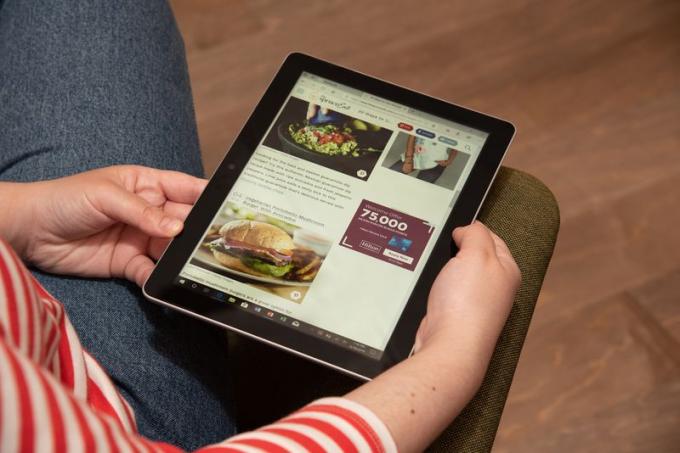
תצוגה: מסך צפוף מעכב את הפרודוקטיביות
המסך הוא מסך מגע LCD בגודל 1800 על 1200 (לא HD). שכפול הצבע מוצק והתצוגה יכולה להגיע לבהירות מפתיעה שמאפשרת לצפייה בקלות בחוץ, אם לא באור שמש ישיר. יש לו גם מחוות אינטואיטיביות, כמו גרירה ימינה ושמאלה כדי לעבור בין כרטיסיות.
הזרמנו כמה סרטונים בנטפליקס ושמנו לב שלמרות שהצבעים נראים עשירים וזוויות הצפייה היו נאות, המסך פשוט לא חד כמו המתחרים. הבעיה זהה בעת גלישה וקריאת מאמרים - הטקסט נראה מדי פעם מטושטש.
אבל הבעיה הגדולה ביותר עם התצוגה היא הגודל. המסך קטן, ובשל השוליים העבים, קשה לפתוח שתי אפליקציות זו לצד זו כדי לבצע ריבוי משימות מבלי להיתקל בבעיות התכווצויות. היינו צריכים להקטין את הזום בכרטיסיות Chrome רק כדי לתמלל הערות למסמך אחר.
המסך הצפוף הוא גם הורג פרודוקטיביות.
זה אפילו יותר גרוע אם אתה מנסה להשתמש ב-Surface Go ללא כיסוי הסוג או העט וצריך לבצע הקשות מדויקות עם האצבע על סמלי שורת המשימות השונים. אפילו עצם סגירת כרטיסיית הדפדפן הייתה כאב ולעתים קרובות דרש מספר הקשות - העדפנו מאוד להשתמש בעט כדי לבצע את העבודה.
זה די מתסכל שחלק מהפונקציות הבסיסיות הללו נראות שנעשו עבור העט, בהתחשב בעובדה שהמוצר משווק כטאבלט יחיד ואמור להיות פונקציונלי לחלוטין ללא האביזרים. המסך הצפוף הוא גם הורג פרודוקטיביות, וללא האביזרים, זה הרגיש כאילו אנחנו משתמשים בדף אינטרנט שולחני לא מותאם בסמארטפון שלנו.
פרודוקטיביות/ביצועים: איטי ולא מתאים לתוכניות תובעניות
מערך התצוגה המפוצלת מרגיש כמו פשרה על המכשיר הזה, והאופן שבו הוא פועל פשוט לא נקי כמו המתחרים. כשגררנו תוכניות שונות, יכולנו לראות אותן מתרוצצות פיזית על המסך במקום לנוע באנימציה מהירה אחת. זה בהחלט שמיש, אבל זה לא יפה למראה.
שאר חווית הגלישה שלנו ב-Surface Go הייתה דומה - עם רק שתי כרטיסיות פתוחות ב-Chrome, הביצועים היו איטיים. היישומים ודפי האינטרנט היו איטיים להיפתח, ואנו ממליצים לא להתעסק בשום משימות אינטנסיביות כמו עריכת וידאו או תמונות. נתקלנו בכמה תקלות ויזואליות בתוכניות כמו Steam, ורבים מהמשחקים שלנו נגררו, אם כי כמה כותרים קטנים יותר כמו The Binding of Isaac ומיינקראפט פעלו בסדר.
בבדיקת ה-GFXBench שלנו, ה-Surface Go הגיע ל-17 פריימים לשנייה במהלך מבחן מרדף המכוניות, ו-68 פריימים לשנייה במהלך מבחן ה-T-Rex. לשם השוואה, האייפד פרו הגיע ל-57 פריימים לשנייה ו-119 פריימים לשנייה בהתאמה.
במבחן ה-Geekbench CPU שלנו, ה-Surface Go השיג ציון ליבה אחת של 1,345 וציון ריבוי ליבות של 3,743. הציון הזה מתיישב עם מעבד הפנטיום בפנים ומסביר את בעיות הביצועים שמטרידות את Surface Go. לשם השוואה, ה-iPad Pro האחרון השיג ציון ליבה אחת של 5,019 וציון מרובה ליבות של 18,090. ההבדל בביצועים הוא תלול.
לכן, אם אתה שוקל לרכוש את ה-Surface Go, זרימת העבודה שלך צריכה לכלול מספר מוגבל של תוכניות, וכנראה שעדיף לך לדבוק בתוכנית אחת בכל פעם. ההגדרה שלנו של Chrome, Spotify ו-Outlook פעלה בסדר גמור, והמעבר ביניהם היה די קל (למרות עיכוב קל). אפילו החזקה וגרירה של מספר רב של קבצים על שולחן העבודה הובילה לפיגור חזותי ניכר.
לדגם הביקורת שלנו היה 64GB של אחסון eMMC, מה שאומר שהמכשיר הרגיש איטי כשהתחלנו למלא אותו. באופן דומה, חיפוש קבצים ואתחול תוכניות היה לפעמים מייגע. אין ספק שראינו ביצועים גרועים מזה, אבל אתה לא צפוי לנסיעה חלקה אם אתה מתכנן להשתמש בזה כתחליף למחשב שיכיל את כל הקבצים שלך.
ה-Microsoft Surface Go מתאים יותר להיות מכשיר שאתה מחזיק בתיק שלך ועובד עליו במהלך הנסיעה שלך, או בכל מקום אחר שהמחשב הנייד או המחשב הראשי שלך מגושם מדי. אבל אפילו בתרחיש הזה, נקודת המחיר והעלות הנוספת של האביזרים הופכים את זה למכשיר שקשה לעשות זאת ממליץ - כנראה שעדיף פשוט להשתמש בסמארטפון שלך לעריכת טקסט בסיסית, שליחת דואר אלקטרוני ועוד משימות.

אודיו: טוב באופן מפתיע
הופתענו לטובה מהרמקולים ב-Surface Go. זה יכול להיות רועש מאוד, ואיכות השמע אף פעם לא מוותרת אפילו בקצה העליון הודות למערכת סטריאו חזקה חזיתית. ה-Surface Go מתקומם נגד טרנד הטאבלט הנוכחי של ביטול שקע האוזניות, אז האזנה למוזיקה, צורכת הזרמת תוכן ומשחקים הם תענוג (במיוחד אם אתה מנצל את יכולות ריבוי המשימות האלה ומאזין בזמן שאתה עֲבוֹדָה).
רשת: הורדות מהירות שנפגעו על ידי רכיבים פנימיים חלשים
במהלך הבדיקות שלנו, מעולם לא נתקלנו בבעיות בכיסוי Wi-Fi ב-Surface Go. למעשה, מהירויות הורדה היו למעשה גבוהים יותר מה-iPad Pro, והגיעו ל-94 Mbps במהלך בדיקת מהירות, בהשוואה ל-72 Mbps במכשיר אפל. עם זאת, מהירויות ההעלאה היו גרועות יותר יחסית, ב-3 Mbps ל-6 Mbps של האייפד.
כשמדובר בטעינת דפי אינטרנט והשלמת משימות, המכשיר הזה מוגבל על ידי הרכיבים הפנימיים ולא על ידי כרטיס הרשת. מעבד הפנטיום המסכן ו-4 ג'יגה-בייט הזעום של זיכרון RAM באמת מבאסים את המכונה הזו כמעט בכל ההיבטים.
מצלמה: טוב, אם אתה צריך מצלמה בטאבלט שלך
המצלמה הקדמית של 5MP היא נחמדה ובהירה עבור שיחות סקייפ וסלפי מדי פעם. גם המצלמה האחורית של 8MP טובה באופן מפתיע (ואולי שלא לצורך) למכשיר מסוג זה. אם אתה מסוג האנשים שמצלמים תמונות עם טאבלט, לזה יש HDR והוא יכול לצלם תמונות מענגות תוך כדי תנועה, אבל זה לא ירשים צלמים רציניים יותר.

סוללה: חיי סוללה סבירים, אבל לא ממש טובים כמו שפורסם
ה-Surface Go מפרסם חיי סוללה מרשימים של תשע שעות, אך בהתחשב בסוג הבדיקה שמבצעת מיקרוסופט בבית, התוצאות משתנות בידי הצרכן.
גילינו שה-Surface Go מתקשה לשמור על חיי סוללה לאורך כל היום ומשתנה מאוד בהתאם לאופן השימוש במכשיר. זה בהחלט משתפר אם אתה שומר על הבהירות נמוכה, אבל הספקנו בעקביות חמש עד שש שעות מהסוללה בעת שימוש במספר אפליקציות. לא רע, אבל גם לא מדהים.
תוכנה: אין יתרון אמיתי למצב Windows 10 S
ה-Surface Go נשלח עם Windows 10 במצב S, שהוא בעצם גרסה מרוככת של מערכת ההפעלה המאפשרת רק להוריד אפליקציות ותוכניות שאושרו על ידי חנות Windows. בהתחשב בבעיות הביצועים שפירטנו עד כה, זה מרגיש כמו כיסוי עיניים מרצון שאתה יכול ללבוש כדי להפחית את הביצועים האיטיים של ה-Surface Go.
אין יתרונות אמיתיים לשימוש במצב S אלא אם יש לך זרימת עבודה פשוטה ביותר, וגם אז, תמיד יהיה דחף לגלות מה מסתתר מאחורי הווילון. S Mode מוציא תכונות כמו שורת פקודה ו-Regedit עבור משתמשים מתקדמים, אבל גם לא מובטח שכל אפליקציה שהצרכן הממוצע ירצה זמינה בחנות. גוגל כרום, למשל, חסר (להרבה תועלת של Microsoft Edge).
אין יתרונות אמיתיים לשימוש במצב S אלא אם יש לך זרימת עבודה פשוטה במיוחד.
אפל עושה זאת עם ה-App Store באייפד העדכני ביותר, נועלת משתמשים לתוכניות שהיא רואה כראויות למערכת, אבל לפחות במקרה זה אתה מקבל את רוב הגרסאות המובילות של היישומים שאתה מכיר היטב.
גם כשיצאנו ממצב S, היישומים שהורדנו עדיין לא פעלו במלוא התפוקה, במיוחד במסך המגע. למערכת ההפעלה והתוכנה שלה יש קצת משבר זהות - היא לא ידידותית למסך מגע כמו מתחרותיה עם הפעלה ייעודית מערכות, אבל גם כאשר היא מציעה גרסה מלאה של Windows 10, נדרשת חבילת אביזרים וסבלנות רבה כדי להשיג את מלוא התכונות שלה. פוטנציאל.
מחיר: משתלם עד שלא
Microsoft Surface Go מתחיל במחיר סביר מאוד: דגם הבסיס עולה 399 $ MSRP. אבל אם אתה רוצה לעשות משהו פרודוקטיבי, תצטרך את כיסוי הסוג ואולי את ה-Surface Pen, מה שמעלה את המחיר לכ-600 דולר.
בשל הביצועים שהצגנו עד כה, סביר להניח שתרצו לשקול גם את הדגם המשודרג, שמקפיץ את האחסון לנפח אחסון טעים יותר של 128GB ו-8GB של זיכרון RAM. דגם זה עולה $549 MSRP עבור גרסת ה-Wi-Fi, או $679 עם קישוריות LTE נוספת. לזרוק את כיסוי הסוג החיוני, ואתה משלם בערך $650 או $780 בהתאמה. בשלב זה, ה-Surface Go כבר לא סביר, מה שמערער את כל הצעת הערך של המוצר.
2:33
תחרות: שווה להוציא יותר עבור מכשיר הרבה יותר טוב
ה-Surface Go מתחיל ב-$399. אבל עם האביזרים הדרושים וכמות אחסון פנימית שמיש, המחיר הזה הוא יותר כמו $600 או $800. עם טווח המחירים המציאותי יותר הזה בחשבון, התחרות הרבה יותר קשה.
הטאבלט המקצועי יותר במגוון של מיקרוסופט, Surface Pro 6, מתחיל ב-$899 ומציע שדרוג ניכר בביצועים. ה-iPad Pro 2018 בגודל 11 אינץ' מתחיל ב-$799 והוא מעצמת פרודוקטיביות שלעולם לא מזיע. וה-Samsung Galaxy Tab S4 כולל עט חכם משלו, מערכת הפעלה פרודוקטיבית יותר ותצוגת AMOLED מעולה בהרבה, הכל תמורת 650 דולר.
בכל מקרה, אתה משלם יותר עבור המכשיר שלך, אבל שדרוג החומרה המונומנטלי בהחלט שווה את זה. אלא אם כן אתה מסופק על דגם הבסיס של 399$ של ה-Surface Go ללא כל הפעמונים והשריקות, עדיף לך לקנות אחד מהמתחרים היותר מוכשרים אלה.
מסתמך יותר מדי על אביזרים כדי להיות טאבלט טוב, לא חזק מספיק כדי להחליף מחשב נייד.
עם האביזרים והאחסון הנוסף בחשבון, ה-Surface Go זוחל לעבר נקודת מחיר גבוהה שהחלק הפנימי הנמוך לא יכול להצדיק. זהו מכשיר בעל יכולת לשימוש בסיסי, אך הוא מדשדש באופן דרמטי כשמדובר בריבוי משימות או פרודוקטיביות בפועל.
מוצרים דומים שבדקנו:
- Microsoft Surface Pro 7
- Acer Aspire E 15
- Asus Chromebook C202SA
סרוק באופן פעיל את מאפייני המכשיר לצורך זיהוי. השתמש בנתוני מיקום גיאוגרפי מדויקים. אחסן ו/או גישה למידע במכשיר. בחר תוכן מותאם אישית. צור פרופיל תוכן מותאם אישית. מדידת ביצועי מודעות. בחר מודעות בסיסיות. צור פרופיל מודעות מותאם אישית. בחר מודעות מותאמות אישית. החל מחקרי שוק כדי ליצור תובנות של קהל. מדידת ביצועי תוכן. לפתח ולשפר מוצרים. רשימת שותפים (ספקים)
